Tipps & Tricks
19.07.2014, 08:05 Uhr
Windows 8: Auf Multibootsystemen den Bootmanager von Windows 7 verwenden
Bei Rechnern, auf denen Windows 8 neben Windows 7 installiert ist, muss der Nutzer beim Start oft deutlich länger warten als gewohnt. Das liegt am Bootloader von Windows 8, der den PC ein weiteres Mal neu startet, nachdem man ein anderes Betriebssystem ausgewählt hat. Wenn Sie das stört, schalten Sie auf den Bootmanager von Windows 7 um.
Lösung: In der Regel ist auf neuen Multibootsystemen neben Windows 8 auch noch Windows 7 vorhanden. Diese Version enthält einen Bootloader, der zwar nicht so schick wie der von Windows 8 ist, dafür aber deutlich schneller zu Werke geht.
Um diesen weiter zu nutzen, rufen Sie unter Windows 8 die Eingabeaufforderung als Administrator auf: Windowstaste drücken, cmd eintippen, Rechtsklick auf die gefundene Eingabeaufforderung, gefolgt vom Klick auf Als Administrator ausführen.
Wenn Sie sich ein Bild von den aktuellen Einstellungen des Bootmanagers machen wollen, tippen Sie bcdedit ein und drücken Enter. Es präsentiert sich ein Bild wie dieses.
Nun tippen Sie exakt folgenden Befehl ein und drücken Enter:
bcdedit /set {default} bootmenupolicy legacy
Das Kommando bewirkt, dass beim nächsten Start des Computers wieder der alte Bootmanager zum Einsatz kommt. Geben Sie anschliessend noch einmal bcdedit ohne weitere Parameter ein. Jetzt sollte unter jedem mit Windows-Startladeprogramm betitelten Abschnitt für «bootmenupolicy» der Eintrag «Legacy» erscheinen.
Wenn Sie zum Bootmanager von Windows 8 zurückzukehren wollen, rufen Sie erneut die Eingabeaufforderung mit Administratorrechten auf (genau wie oben) und tippen Folgendes ein, gefolgt von der Enter-Taste:
bcdedit /set {default} bootmenupolicy standard
Produkte: Der Trick funktioniert mit Windows 8.0 und Windows 8.1 auf Multibootsystemen. (TecC)

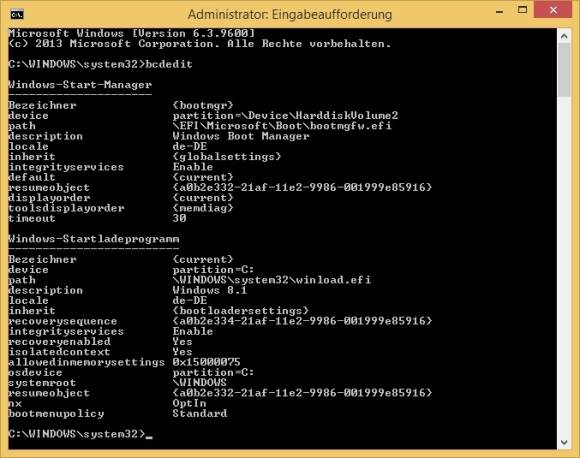
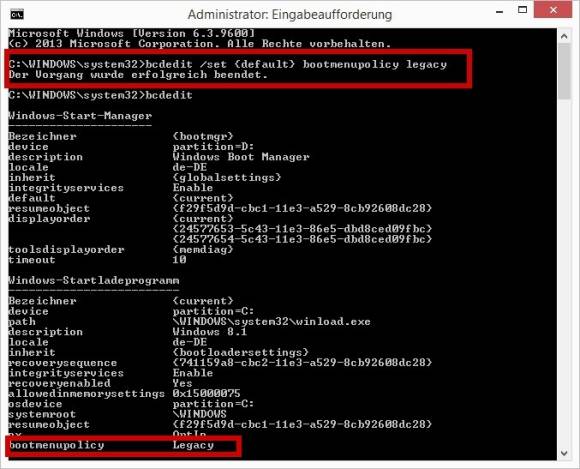




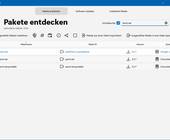

22.07.2014